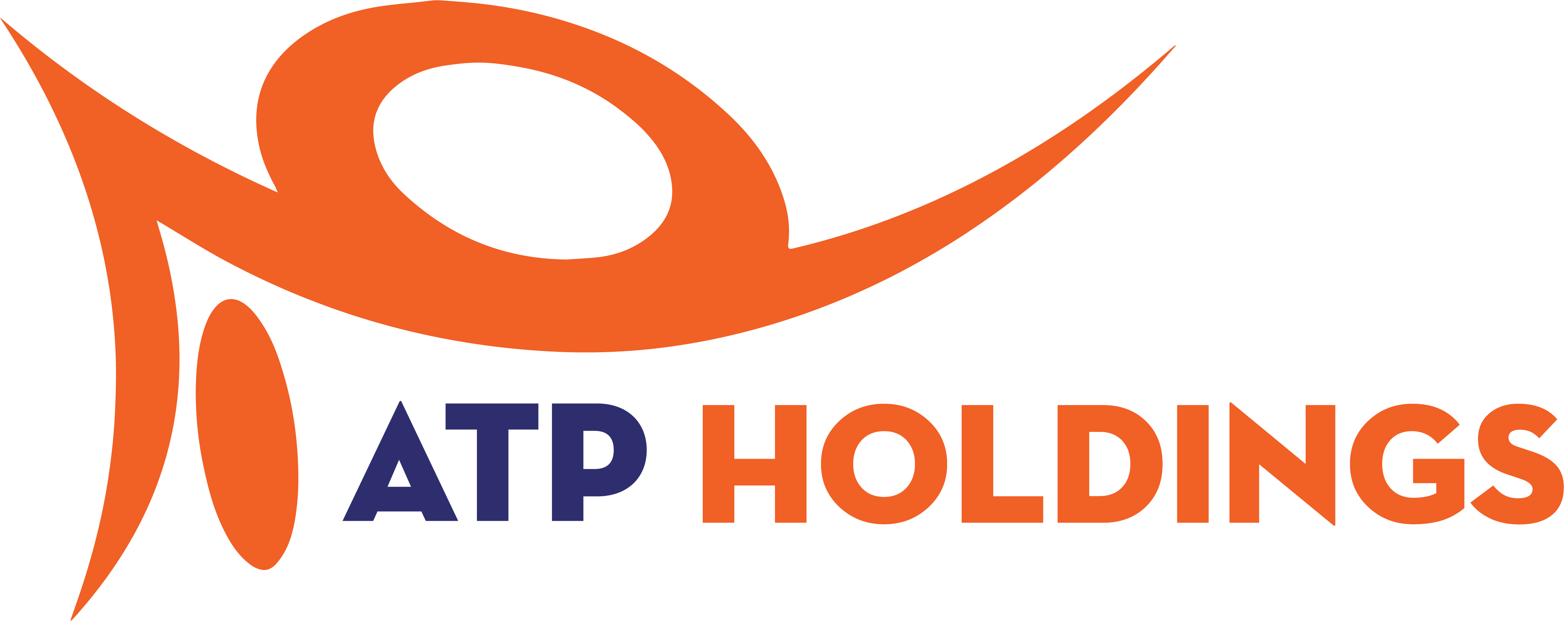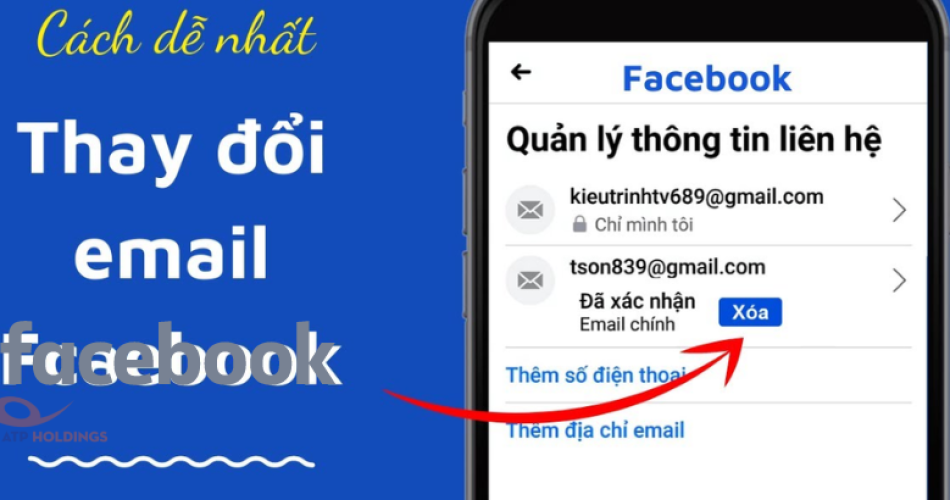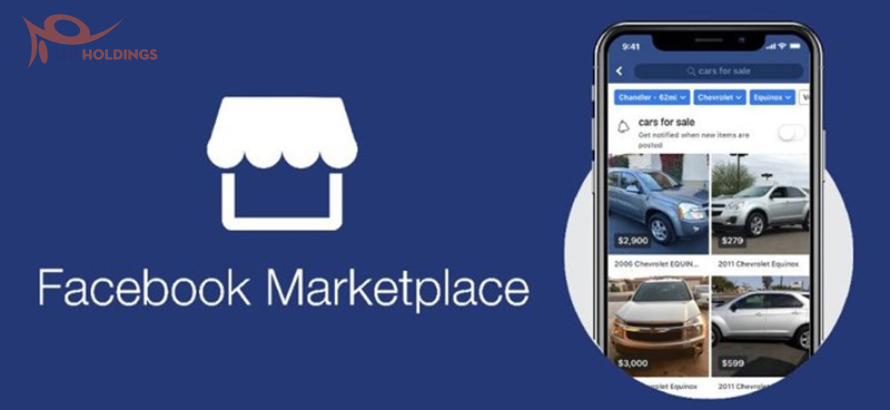Tài khoản Facebook thường lập phổ biến bằng số điện thoại và email, nhưng email có độ bảo mật cao khi lấy lại tài khoản bị hack. Bài viết sau đây sẽ chỉ bạn cách đổi email trên facebook qua các bước dễ dàng, dễ thực hiện nhằm tăng cường tính bảo mật cho tài khoản của bạn.
Làm sao để thêm hoặc gỡ email ra khỏi tài khoản Facebook?
Thông thường khi đăng ký Facebook bạn cần phải sử dụng tới trang cá nhân Email hoặc SĐT cá nhân và cũng sẽ giúp ích cho bạn đăng nhập đơn giản, tìm lại password, nhận các thông báo. Thế nhưng, Email có độ bảo mật cao hơn khi lấy lại trang cá nhân bị hack.


Bởi vì khi mà bạn đăng ký bằng Mail, trang Facebook đều gửi thông báo qua Mail cho bạn để chứng nhận mọi hành động trên Facebook đều là của bạn. Bất kỳ hành động truy cập nào lạ thường đều được gửi về Email nếu bạn thiết lập cài đặt.
Hơn nữa, Mail cũng giúp cho bạn lấy lại mật khẩu Facebook khi bạn quên. Khi tài khoản trang Facebook bị hack, việc lấy lại trang Facebook khi bị hack pass & mất Email đăng ký là tình trạng thông dụng khi tài khoản Facebook bị hack.
Chính vì vậy mà việc thêm Email vào tài khoản Facebook là thiết yếu để có thể lấy lại tài khoản bất kỳ lúc nào. Trong trường hợp bạn bị quên mất password địa chỉ Email hiện nay thì bạn hoàn toàn có thể thay đổi địa chỉ Email đó sang địa chỉ Email khác.
Việc này giúp tránh trường hợp đáng tiếc xảy đối với trang cá nhân Facebook cũng như bị mất trang cá nhân đáng tiếc.
Hơn thế, một khi lấy lại trang cá nhân Facebook bị hack & cần mong muốn xóa Mail chính của hacker trong trang cá nhân của mình hoặc mong muốn cải thiện Mail chính sang một địa chỉ mới để có thể tăng tính bảo mật cho tài khoản mình.
Hướng dẫn cách thêm email vào facebook cá nhân
Bước 1: Truy cập ứng dụng Facebook >>Nhấp chọn biểu tượng tam giác ngược góc trên bên phải màn hình.
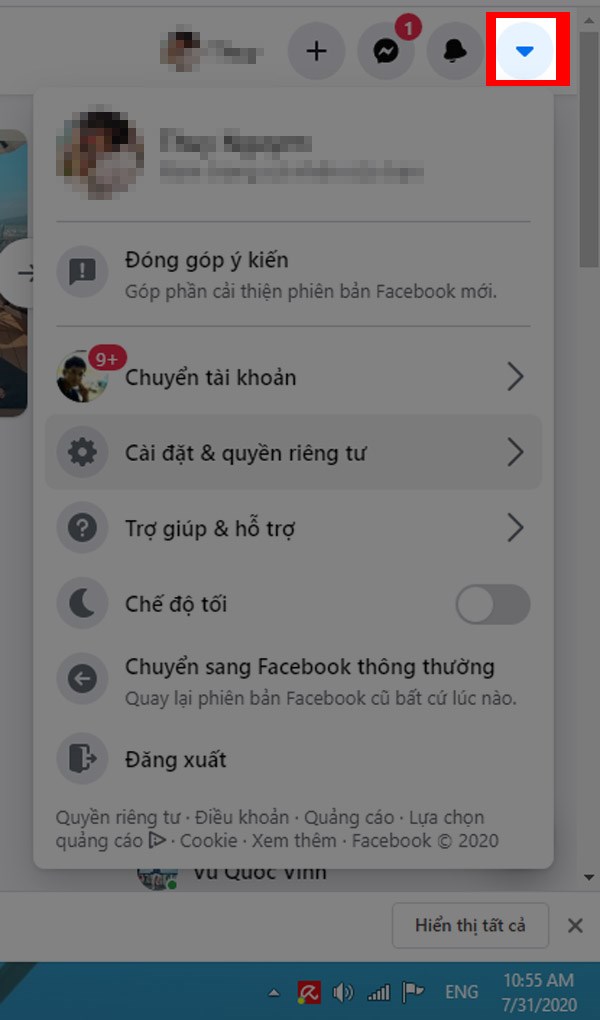
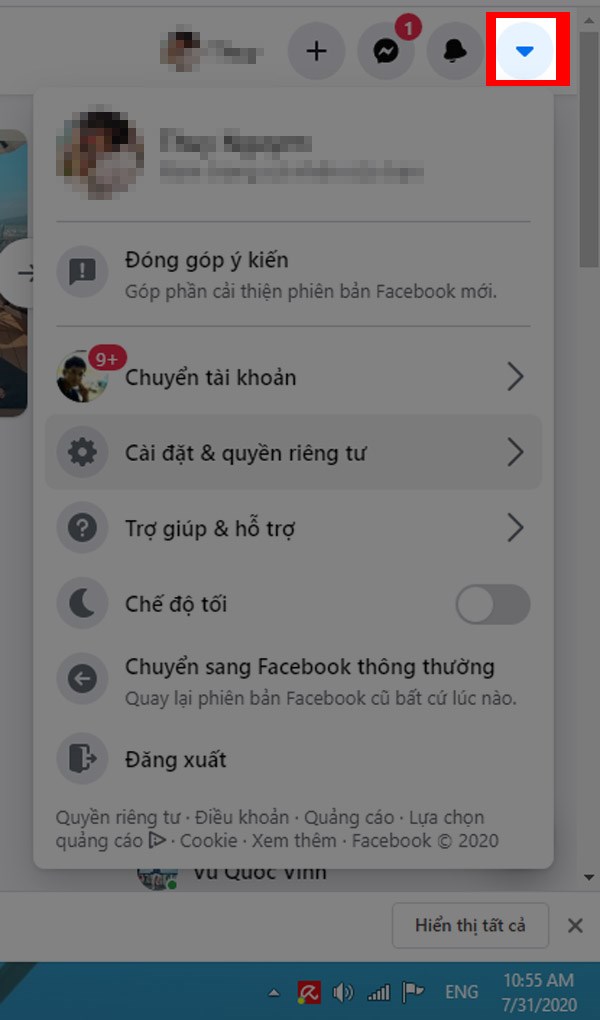
Bước 2: Chọn mục Cài đặt & quyền riêng tư.
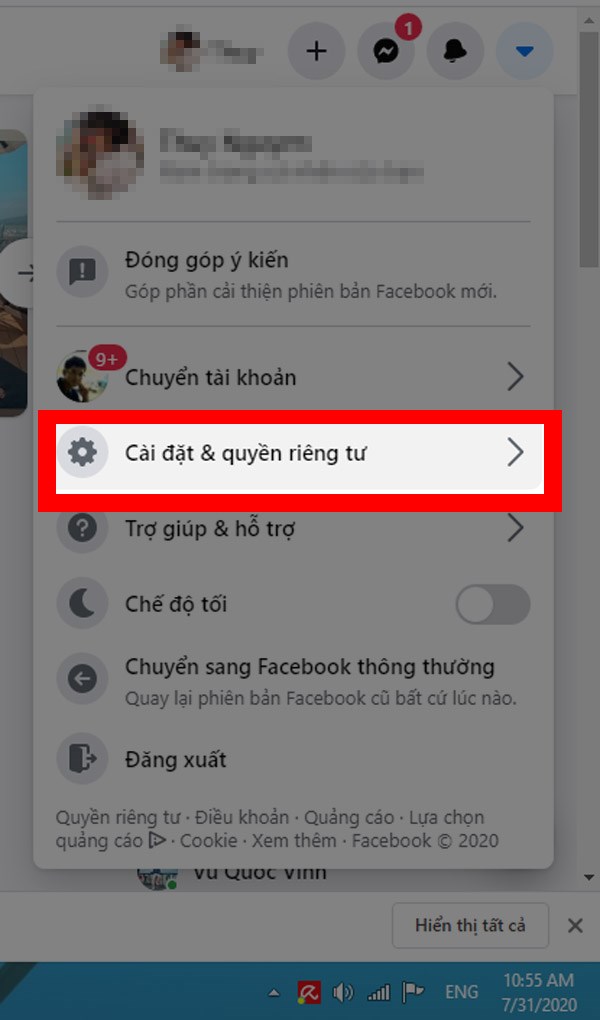
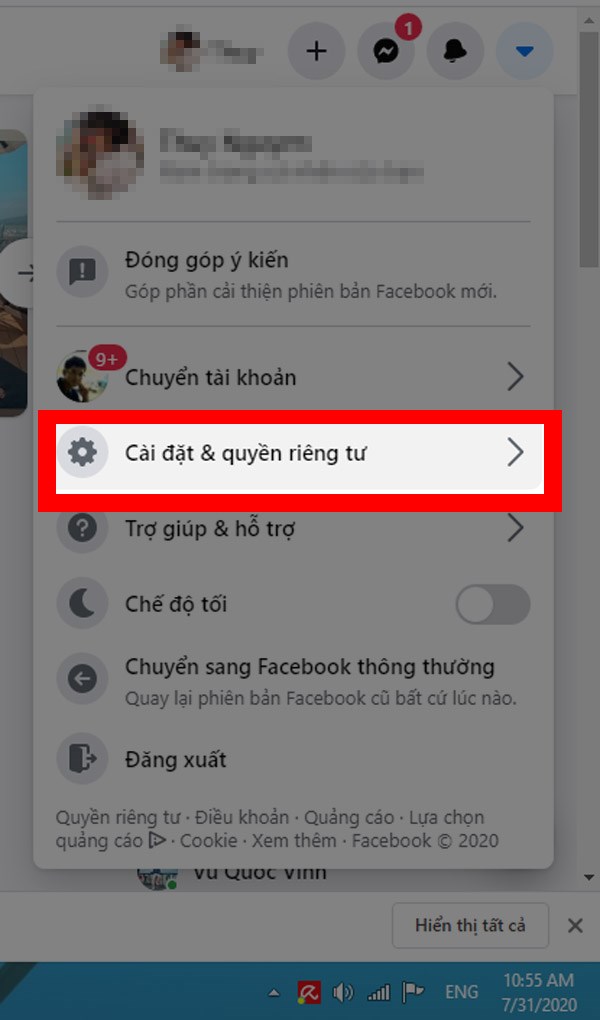
Bước 3: Nhấp chọn Cài đặt.
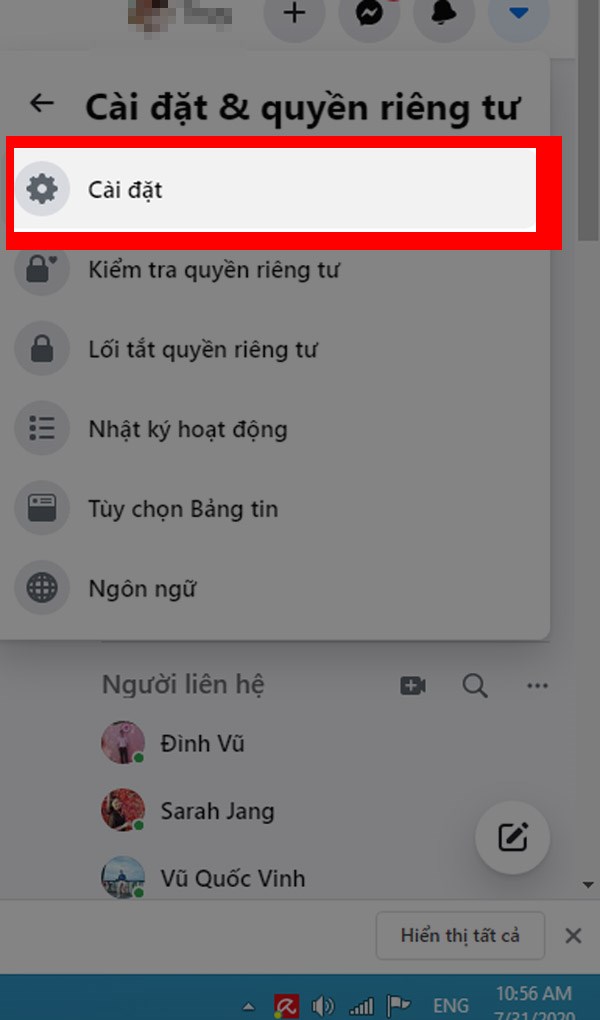
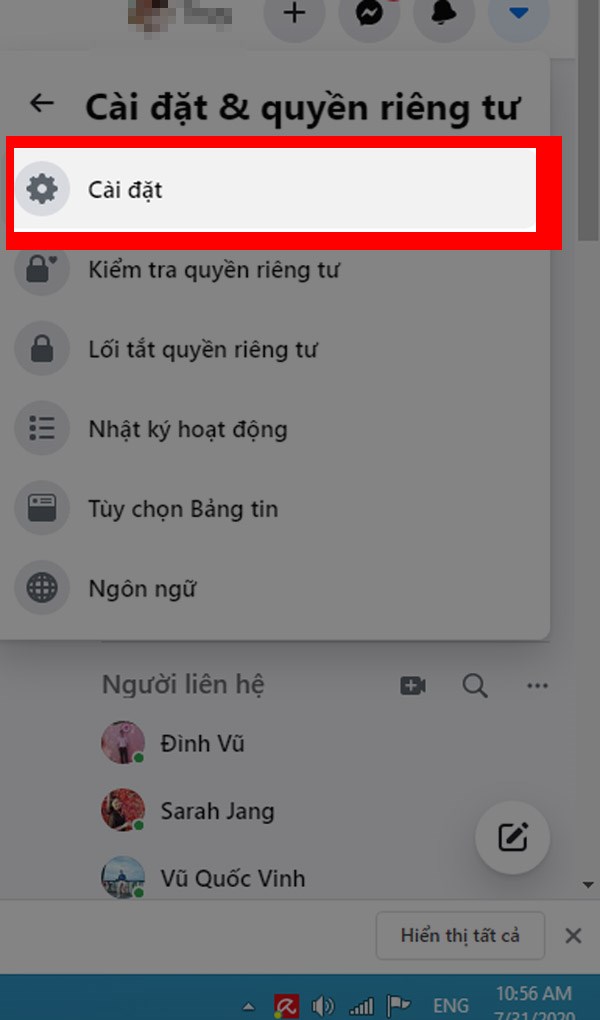
Bước 4: Trong mục Chung, nhấp chọn Chỉnh sửa trong mục Liên hệ.
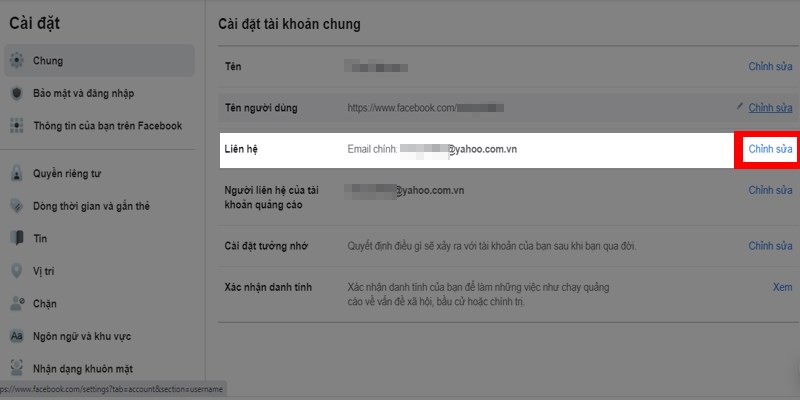
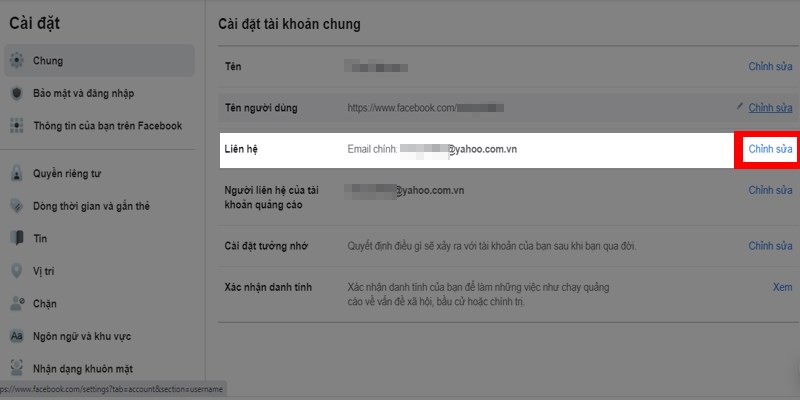
Bước 5: Chọn mục Thêm email hoặc số điện thoại di động khác.
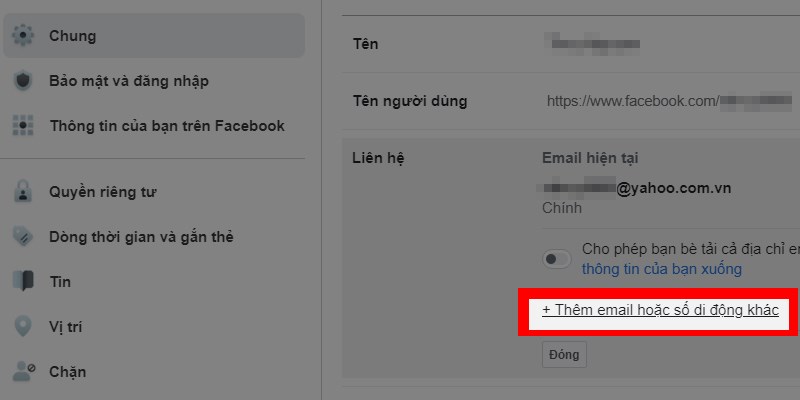
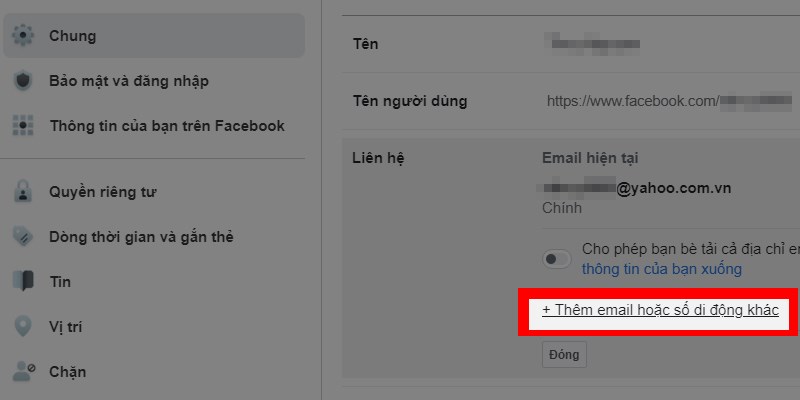
Bước 6: Điền email vào mục Email mới >> nhấn Thêm
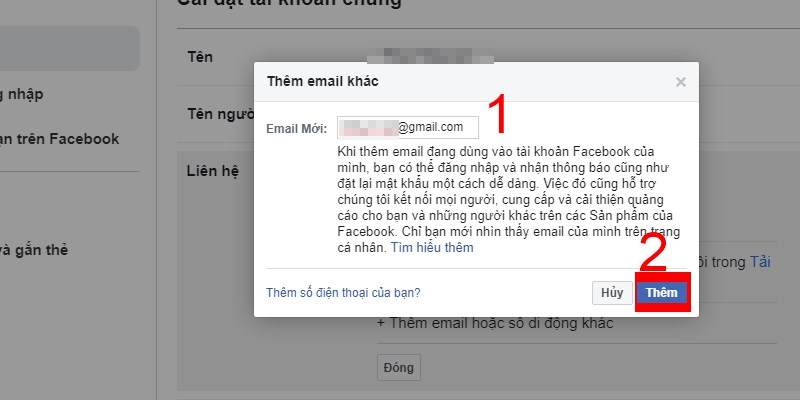
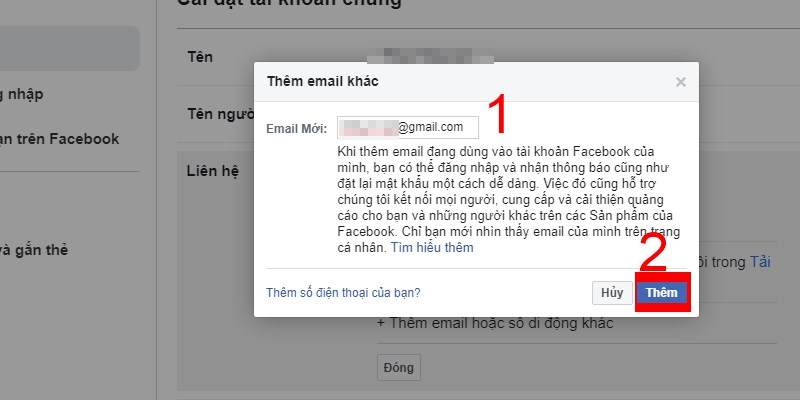
Bước 7: Vào email cá nhân chọn mục Xác nhận để hoàn thành.
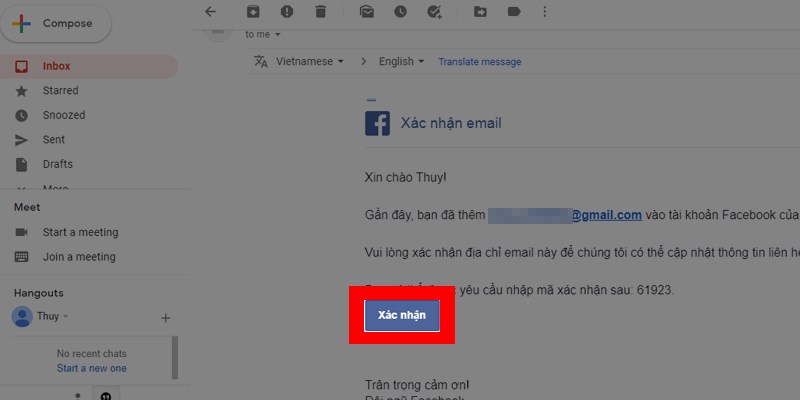
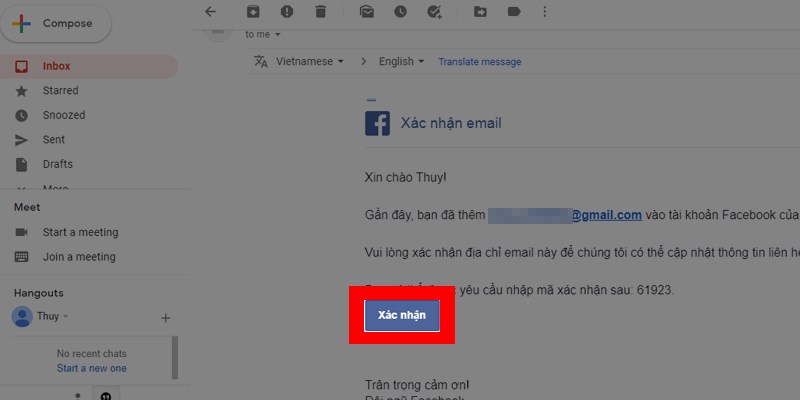
Cách thay đổi hoặc xóa email chính trên Facebook
Bước 1: Truy cập ứng dụng Facebook, nhấp chọn biểu tượng tam giác ngược góc trên bên phải màn hình.
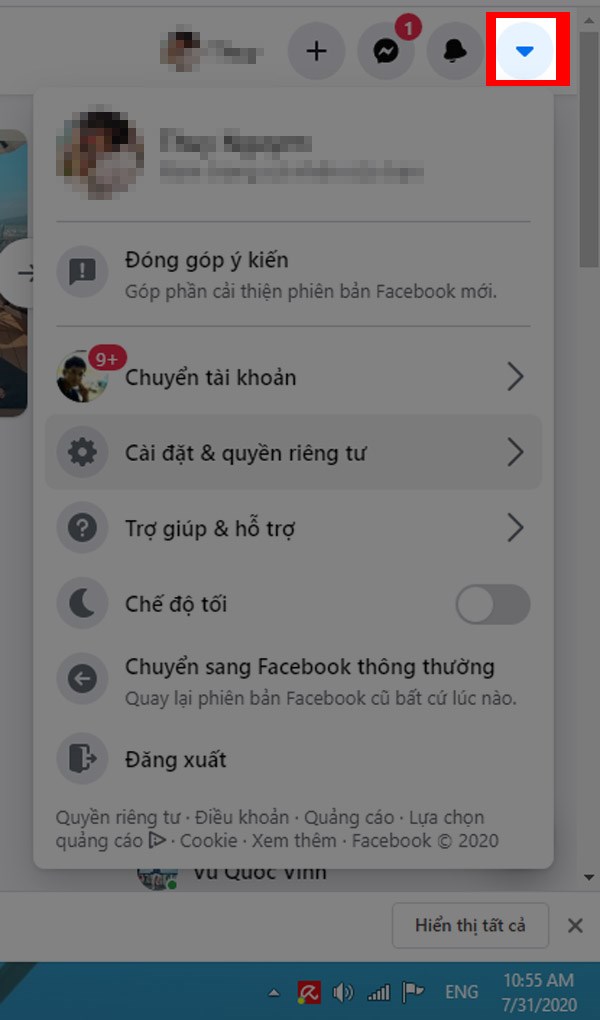
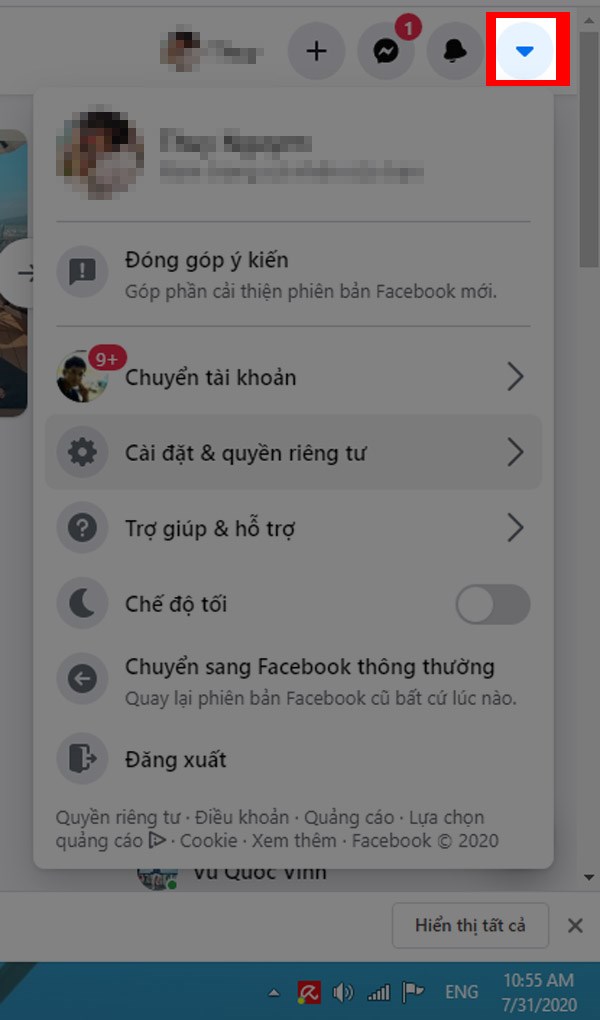
Bước 2: Chọn mục Cài đặt và quyền riêng tư.
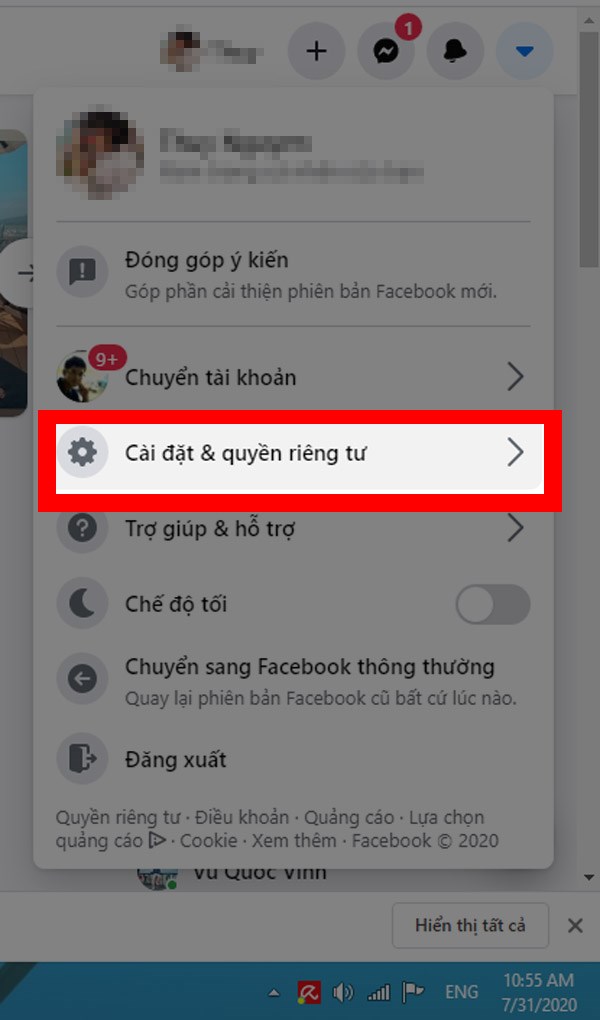
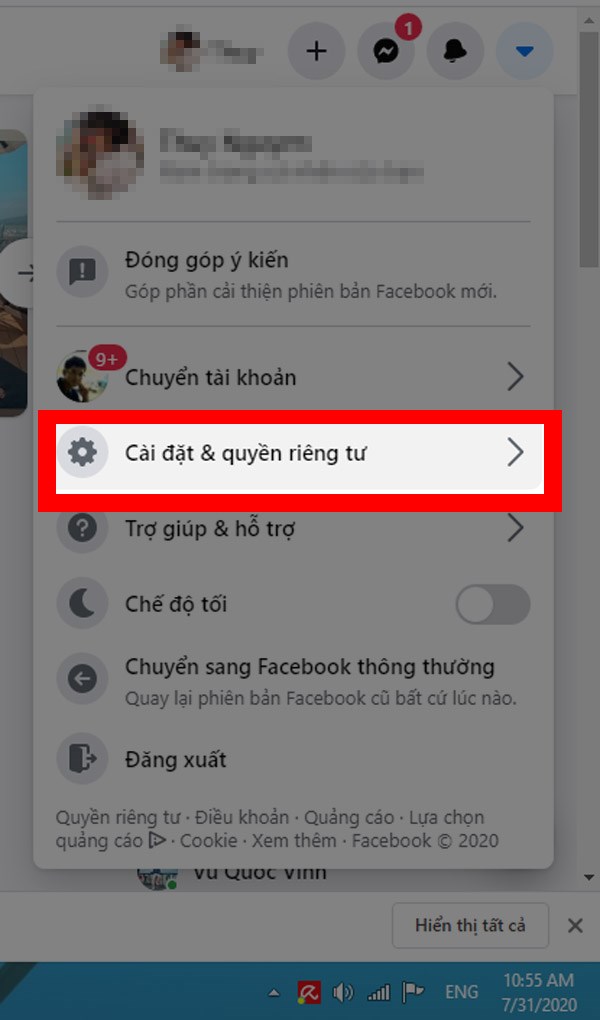
Bước 3: Chọn mục Cài đặt.
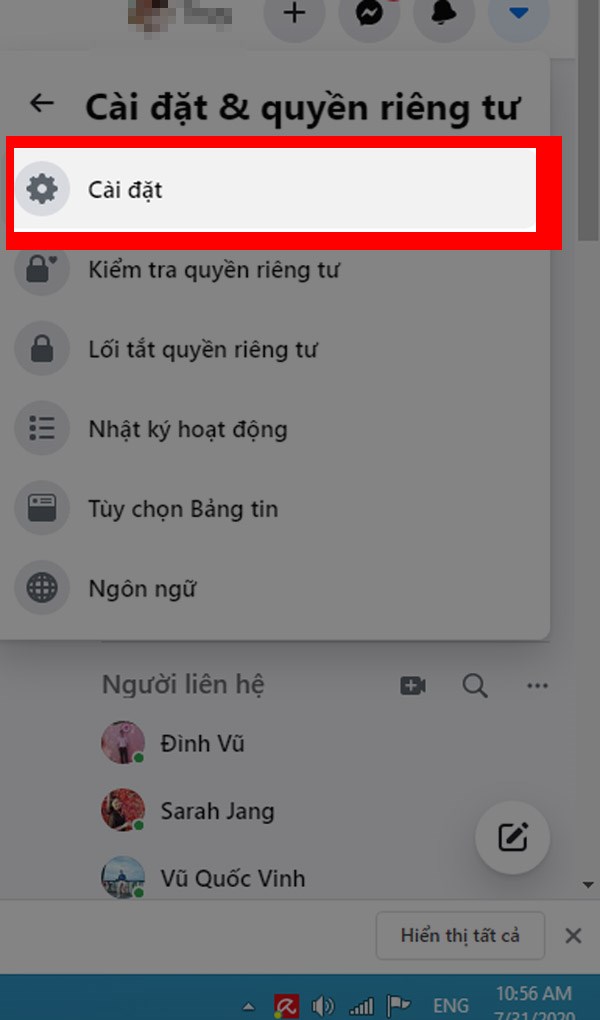
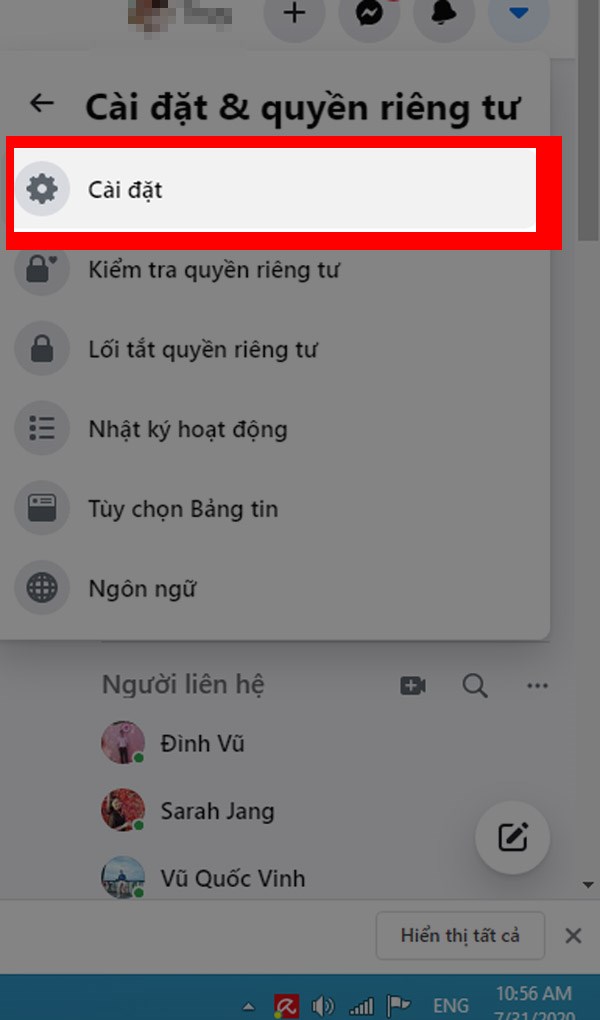
Bước 4: Trong mục Chung, chọn mục Chỉnh sửa trong mục Liên hệ.
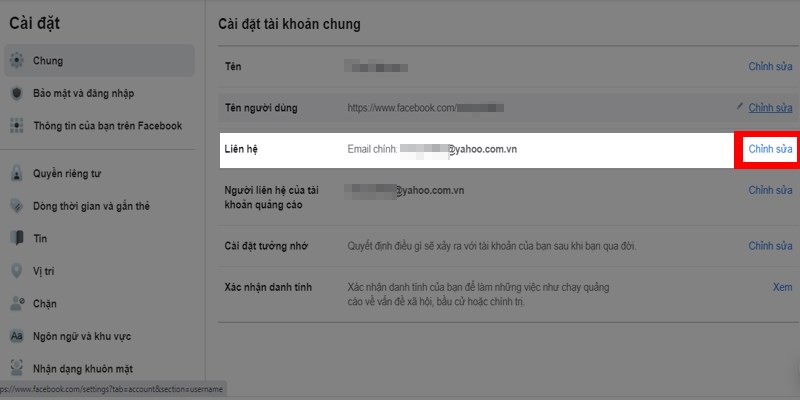
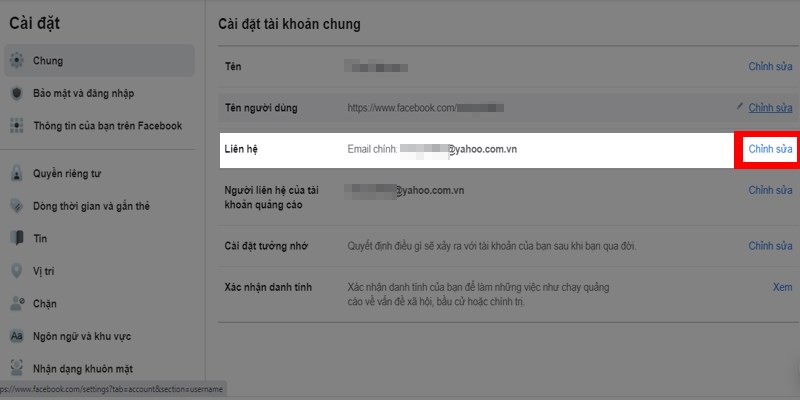
Bước 5: Nhấp mục Chọn làm email chính tại phần email mà bạn muốn.
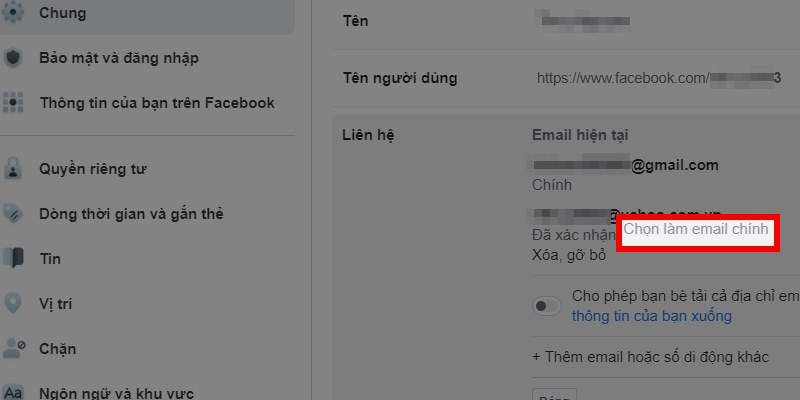
Bước 6: Nhập Mật khẩu rồi chọn Gửi.
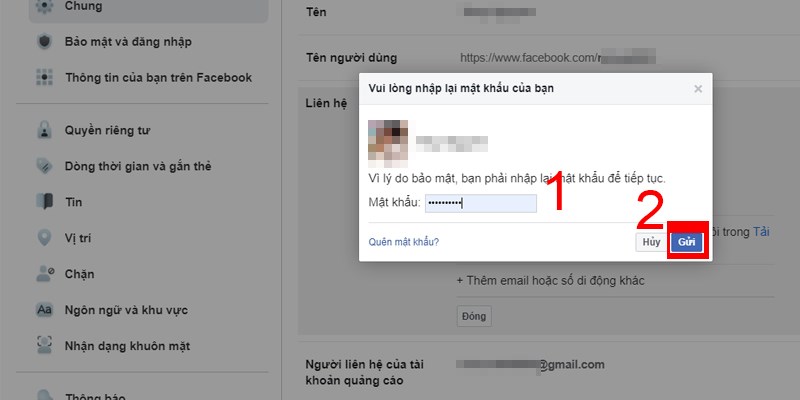
Bước 7: Email chính ban đầu đã được chuyển đổi sang email phụ.
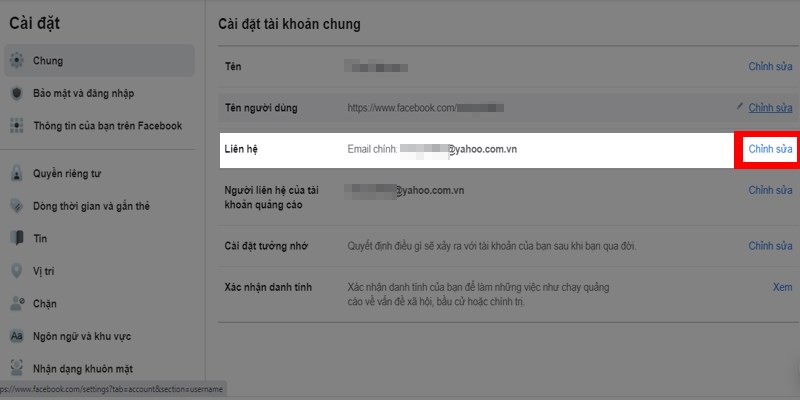
Hướng dẫn thay đổi, xóa email chính trên tài khoản facebook
Để xóa thay đổi email chính trên tài khoản facebook cá nhân, hãy làm theo các bước cơ bản dưới đây:
Bước 1: Mở ứng dụng Facebook, chọn vào biểu tượng tam giác ngược góc trên bên phải màn hình.
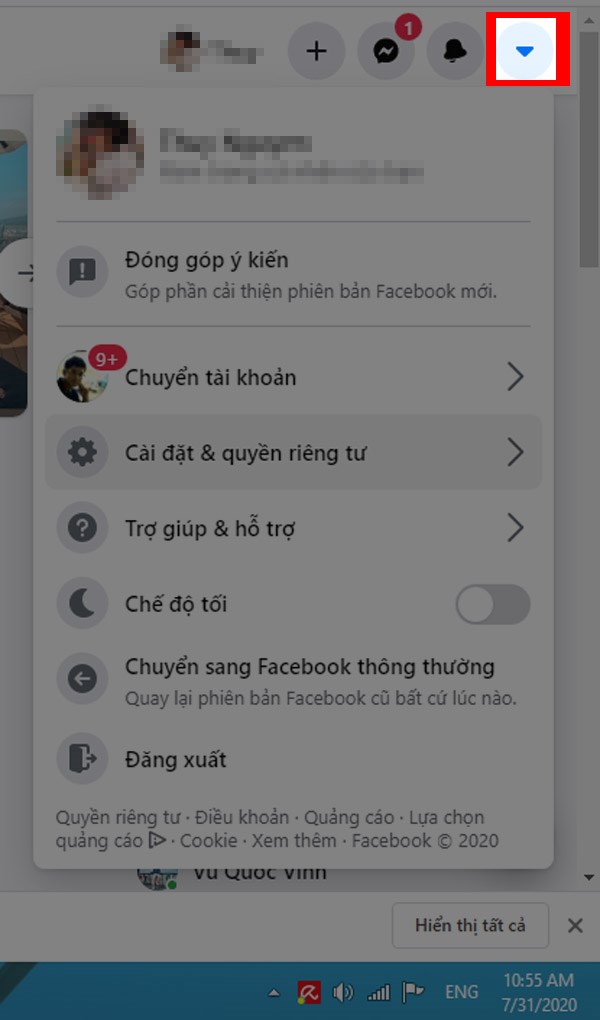
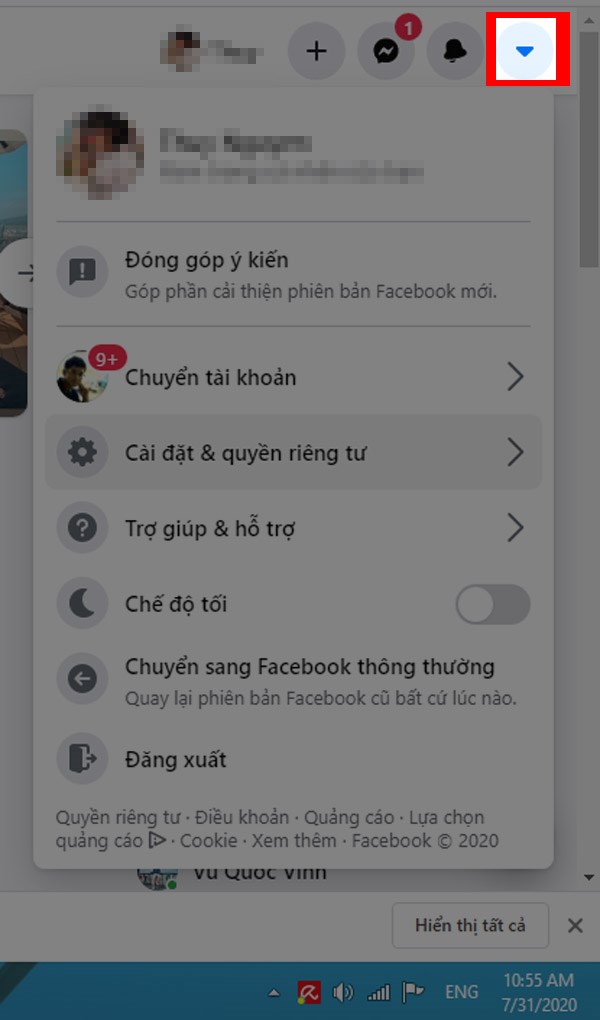
Bước 2: Nhấn chọn mục Cài đặt & quyền riêng tư ( Biểu tượng bánh răng cưa ).
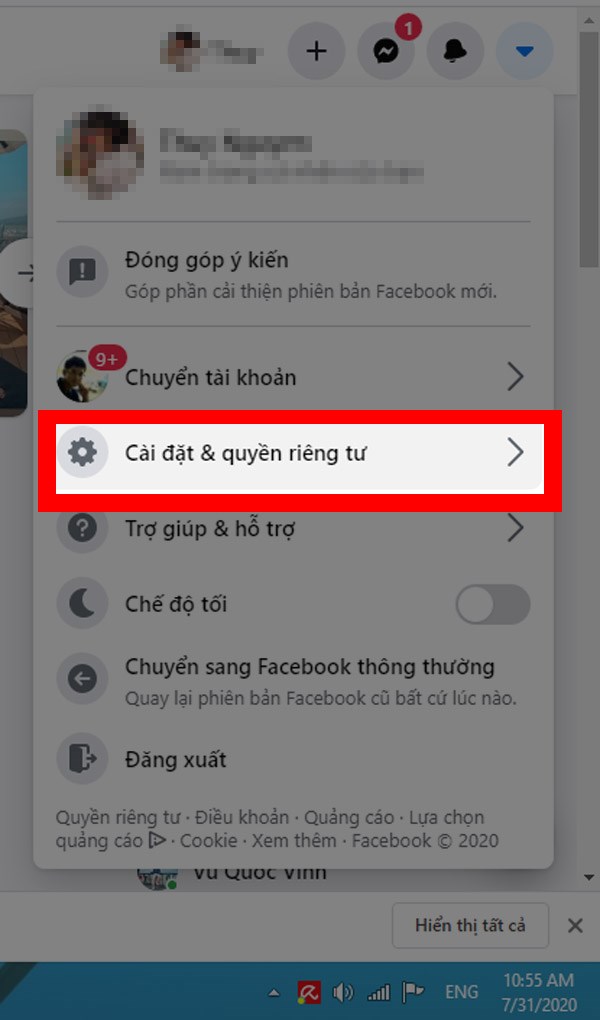
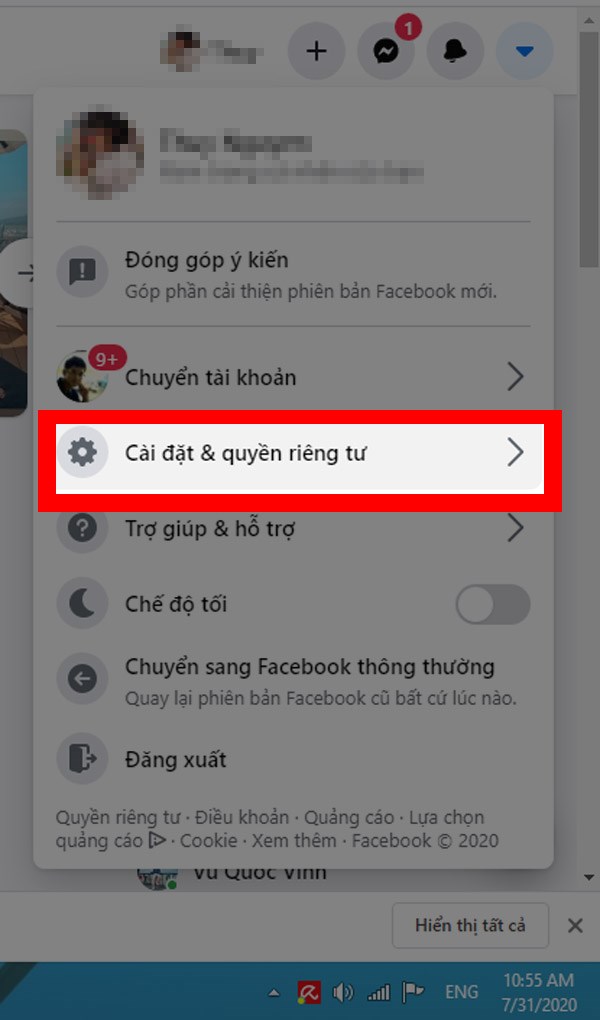
Bước 3: Chọn mục Cài đặt.
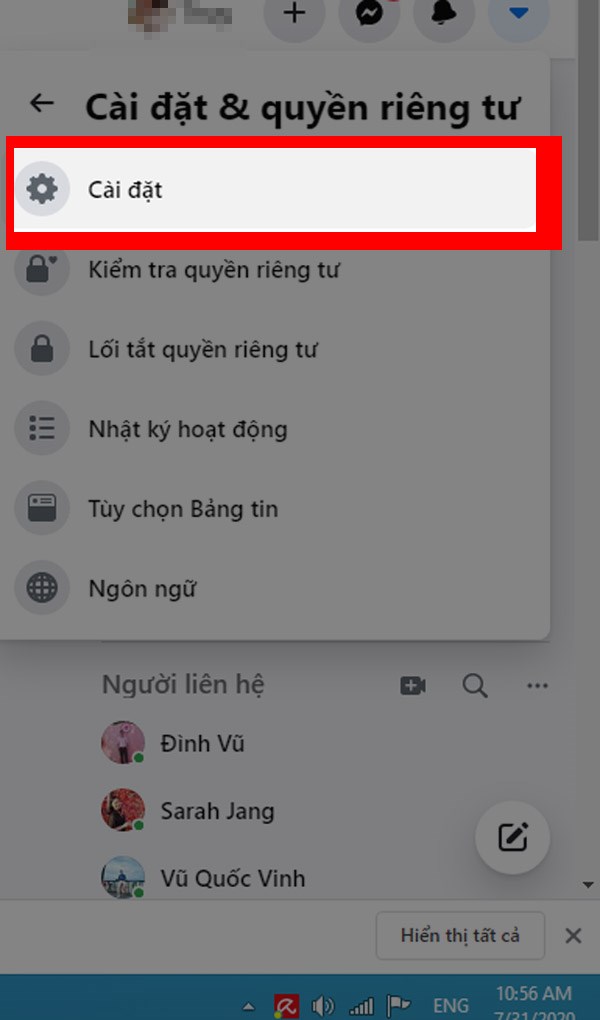
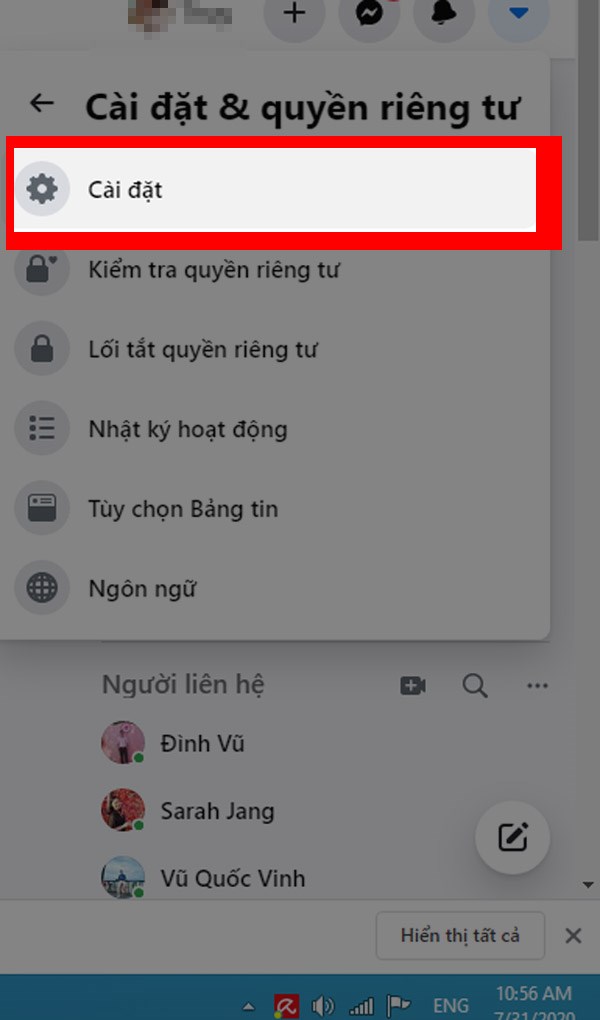
Bước 4: Trong mục Chung, bạn chọn vào mục Chỉnh sửa trong mục liên hệ.
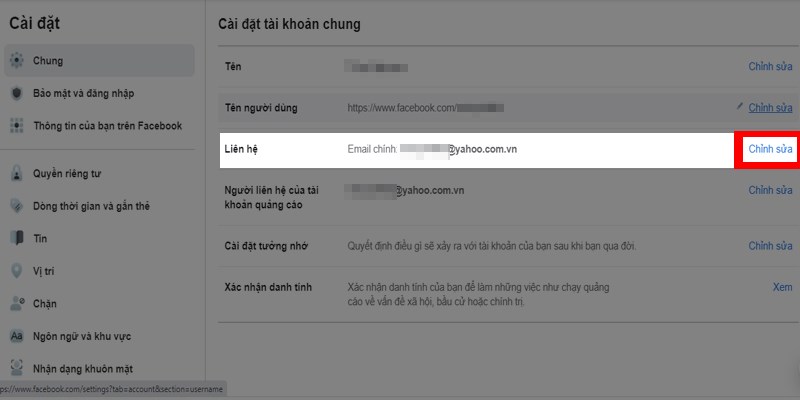
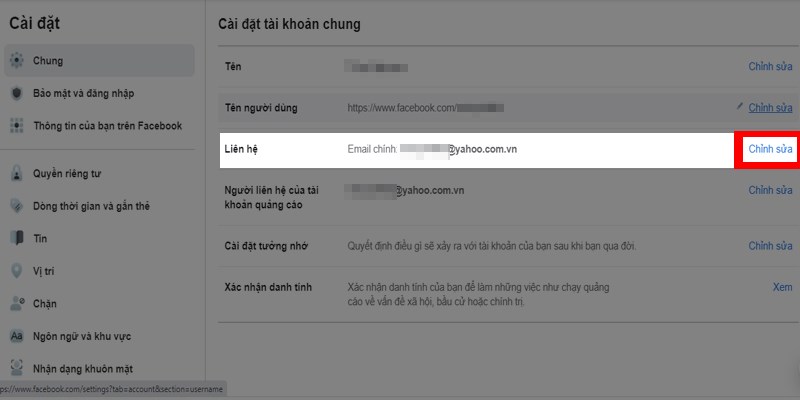
Bước 5: Nhấn Chọn làm Email chính tại Email mà bạn muốn chọn.
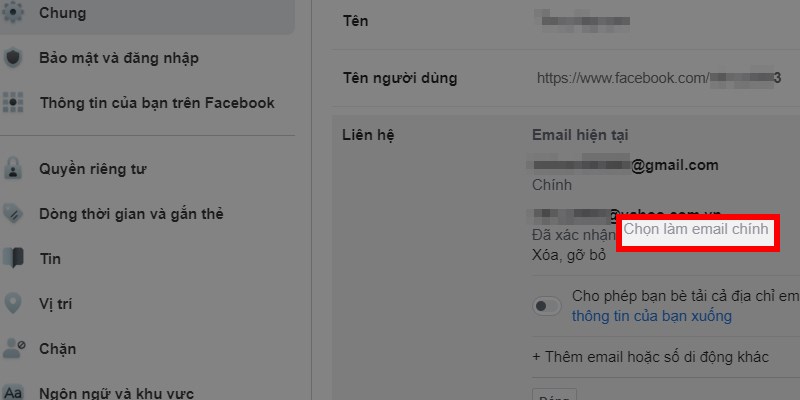
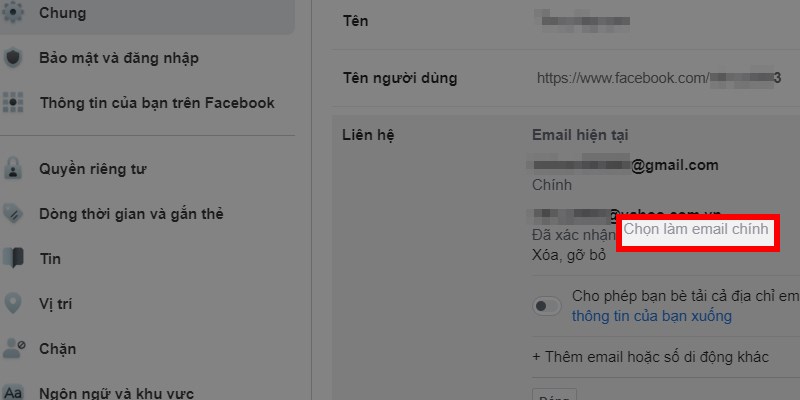
Bước 6: Nhập password rồi chọn Gửi.
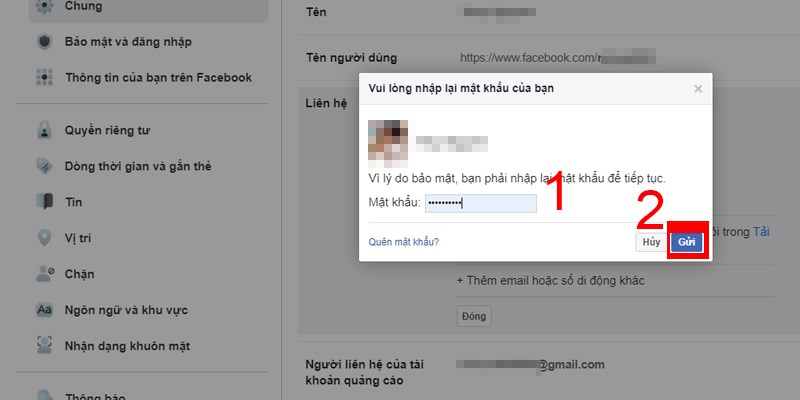
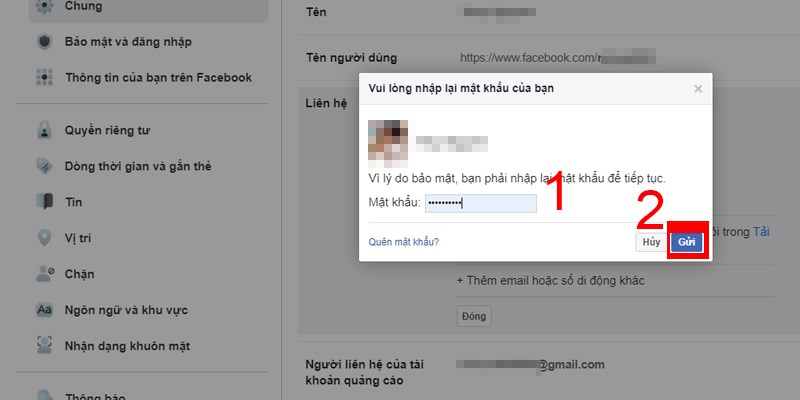
Bước 7: Lúc này, Email chính ban đầu đã được chuyển đổi sang Mail phụ, để xóa Email đó, bạn thực hiện quay lại bước 4.
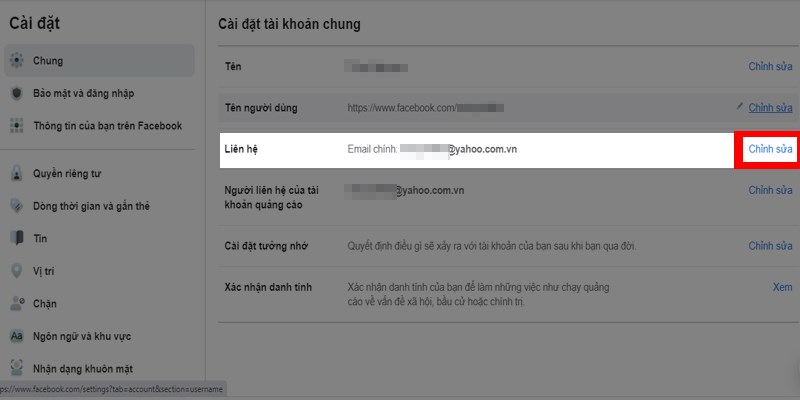
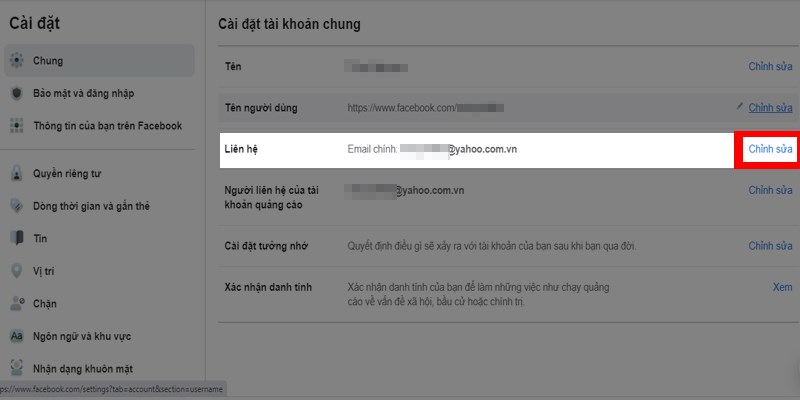
Bước 8: Nhấn Xóa, gỡ bỏ tại phần Email bạn vừa chuyển thành Mail phụ.
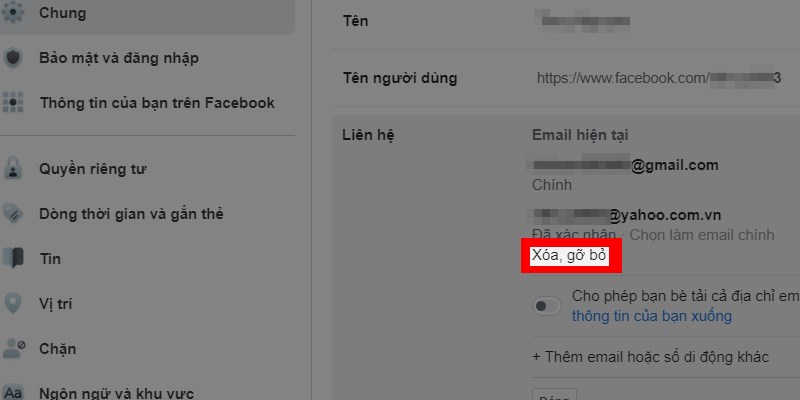
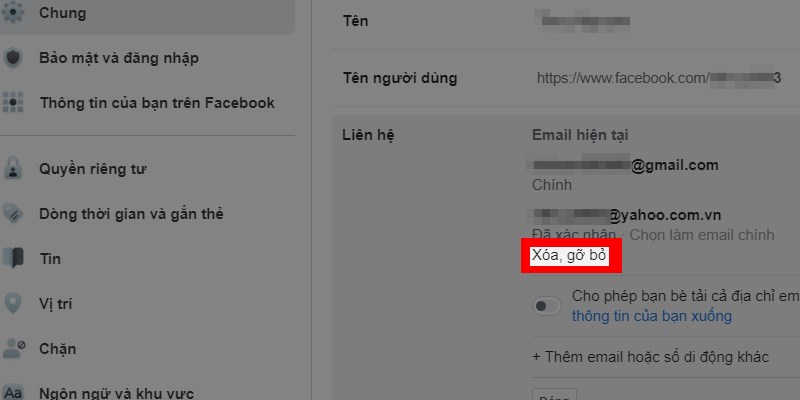
Lưu ý:
- Thao tác này chỉ áp dụng thực hiện trên laptop/PC, điện thoại không thể thực hiện được.
- Trang Facebook không thể xóa Email chính hoặc xóa khi chỉ có 1 Mail. Nếu muốn xóa Mail chính, bạn cần phải chuyển Email chính thành Mail phụ hoặc thêm vào 1 Mail & cài đặt nó thành Mail phụ để dễ dàng xóa bỏ nó.
Tổng kết
Vừa rồi ATP Holdings vừa hướng dẫn đến cách đổi email trên facebook một cách chi tiết nhất. Hy vọng những thông tin vừa chia sẻ này hữu ích với các bạn. Chúc các bạn thành công!!!
Xem thêm: